Ne pas pouvoir se connecter à votre compte Office 365 peut être très frustrant, surtout lorsque vous recevez le code d'erreur 700003 : « Une erreur s'est produite.
Votre organisation a supprimé cet appareil. » Pour résoudre ce problème, il est recommandé de contacter votre administrateur système et de fournir le code d'erreur 700003.
Guide de correction de l'erreur 700003 d'Office 365
1. Utilisez Office 365 en ligne
Si vous avez besoin d'accéder à votre compte Office 365 rapidement, utilisez la version en ligne de Word ou Excel. Bien que le code d'erreur 700003 empêche les applications Office de fonctionner sur le bureau, la version en ligne devrait fonctionner correctement.
2. Déconnectez le compte problématique
La déconnexion du compte à l'origine de l'erreur 700003 peut parfois résoudre le problème.
- Ouvrez l'application Paramètres.
- Allez à Comptes.
- Sélectionnez Accéder au travail ou à l'école
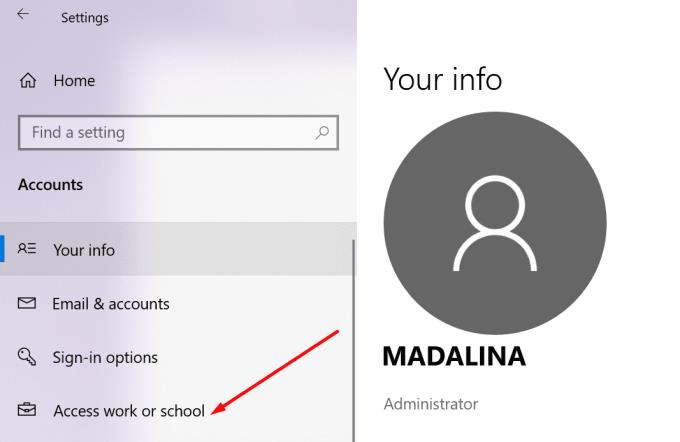
- Trouvez le compte que vous ne pouvez pas utiliser et appuyez sur Déconnecter.
- Attendez que la déconnexion soit effectuée.
- Essayez de vous reconnecter avec vos identifiants habituels.
3. Supprimer le compte problématique
Si la déconnexion n'a pas fonctionné, envisagez de supprimer le compte de votre ordinateur.
- Ouvrez l'application Paramètres.
- Accédez à Comptes.
- Choisissez Accéder au travail ou à l'école.
- Supprimez le compte.
- Reconnectez-vous à votre profil Outlook.
4. Retirez complètement l'appareil
Cette méthode est plus complexe et destinée aux utilisateurs avancés ou aux administrateurs informatiques.
Désactivez la stratégie de groupe pour l'enregistrement automatique des appareils.
- Vérifiez si l'entrée est déjà configurée dans votre environnement.
Téléchargez l'outil Psexec et extrayez-le dans le dossier PSTools.
- Ouvrez une invite de commande en tant qu'administrateur.
- Accédez au dossier PSexec.
- Exécutez la commande psexec -sid cmd.exe.
- Une nouvelle invite de commande apparaîtra; pour désinscrire le périphérique, exécutez dsregcmd /leave.
- Redémarrez votre machine.
- Vérifiez l'état de votre machine avec dsregcmd /status.
5. Supprimez à la fois le compte et l'appareil
Cette méthode combine les étapes précédentes et peut s'avérer efficace.
- Accédez à Paramètres → Comptes → Accéder au travail ou à l'école et supprimez le compte.
- Lancez l'invite de commande ou PowerShell en tant qu'administrateur.
- Entrez la commande dsregcmd /leave
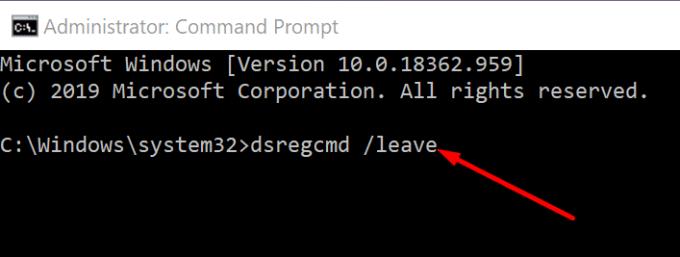
- Vérifiez avec dsregcmd /status pour confirmer que l'appareil n'est plus dans Azure AD.
- Enregistrez à nouveau l'appareil problématique.
Faites-nous savoir quelle solution a fonctionné pour vous et n'oubliez pas de partager ce guide avec d'autres utilisateurs en difficulté.


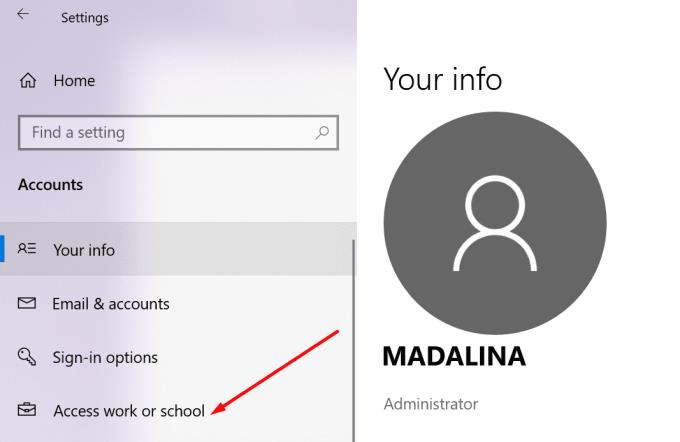
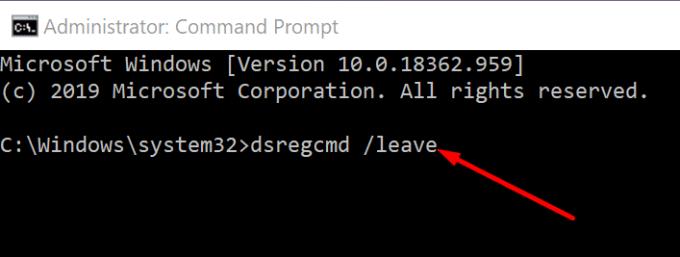




















Hương KT -
Je me demande si cette erreur est liée au compte utilisateur. J'ai récemment changé de compte et j'ai eu ce problème
Maxence -
Une question pour vous tous : est-ce que vous pensez que cette erreur pourrait revenir après la mise à jour de Windows
Élodie -
C’est vrai que cette erreur 70003 apparaît souvent ! Avez-vous une idée d'une solution définitive
Alice -
Génial, je vais essayer ça tout de suite ! J'aime votre style d'écriture, c'est engageant et très clair
Duy Sinh 6789 -
J'ai essayé votre méthode et je suis vraiment impressionné par son efficacité ! Maintenant, Office 365 fonctionne parfaitement.
Yannick -
Peut-être qu'il faut garder un œil sur les mises à jour de sécurité qui pourraient affecter Office 365. Qui sait ?
Mèo con -
Hahaha, c'est fou comme on peut se sentir perdu face à la technologie. Heureusement que vous êtes là pour nous aider avec des solutions comme celle-ci.
Marine -
Hé, si cela fonctionne pour moi, je vous promets de revenir ici et de vous remercier encore plus
Huyền Lizzie -
Franchement, un grand merci pour le coup de pouce ! J'étais vraiment en galère avec cette histoire d'appareil supprimé. Vous êtes les meilleurs
Julie -
C’est tellement utile ! Je vais partager cet article avec mes collègues qui rencontrent le même problème. Merci encore !
Thùy Linh -
J'ai trouvé une solution en redémarrant mon appareil, mais cela ne fonctionne pas toujours. Merci pour les conseils supplémentaires
Louise -
Excellente explication ! Les erreurs comme celle-ci peuvent rendre fous, et votre aide est précieuse. Continuez comme ça !
Benoît -
J'adore l'humour dans cet article ! Ça rend des sujets techniques plus agréables à lire. Continuez à mettre du fun dans l'IT
Hương Đà Nẵng -
C'est un super article ! L'erreur 70003 est vraiment frustrante. J'espère qu'il y aura d'autres solutions pour les utilisateurs
Sophie -
Merci ! J'étais sur le point d'abandonner Office 365 à cause de cette erreur. Avec vos conseils, je vais essayer de donner une autre chance
Pascal -
Merci ! Chaque détail compte avec ces choses là. Je vais essayer vos conseils et espérer le meilleur
Léa -
C'est un calvaire cette erreur ! N'y a-t-il pas une meilleure communication sur ces problèmes pour éviter les frustrations ?
Linh mèo -
Cette erreur 70003 est tellement agaçante. Je ne savais pas quoi faire avant de trouver cet article. Merci infiniment
Phúc IT -
Pour ceux qui cherchent une solution rapide : déconnectez-vous puis reconnectez-vous sur Office 365. Parfois, ça répare le problème
Violette -
J'ai été si content de trouver cette page ! J'étais perdu avec l'erreur 70003. Merci infiniment pour votre assistance
Quang vn -
Est-ce que quelqu'un sait si cette erreur apparaît uniquement sur certains appareils ? J'ai rencontré ce problème sur mon ordinateur portable et pas sur mon smartphone
Lucas -
C'est fou comme une simple erreur peut causer tant de tracas. Bravo pour l'articulation de votre réponse, c'est très utile.
Adrien -
Merci pour ces conseils ! Je pense que cela pourrait aider tellement de gens qui tournent en rond avec leurs appareils
Victor -
Est-ce que quelqu'un a essayé de réinstaller Office 365 pour résoudre ce problème ? Ça a fonctionné pour moi
Thiên Ân -
Merci beaucoup pour cette correction ! J'ai eu le même problème avec Office 365 et cela me stressait énormément. Grâce à vous, je me sens moins perdu.
Olivier -
J'ai passé tellement de temps à chercher une solution. Votre méthode fonctionne vraiment. Merci pour ce partage d'expérience
Camille -
J'ai eu un grand frisson en découvrant votre solution. Ça m'a pris des heures à comprendre avant de tomber ici
Sabrina -
Le timing est parfait, car j'allais justement abandonner Office 365 à cause de ce problème. Merci pour avoir partagé cette info
Thành -
Je suis très satisfait de votre article. Pour ceux qui se demandent, j'ai également réussi à résoudre l'erreur 70003 après avoir supprimé l'appareil dans les paramètres